Merhaba oyun tutkunları! Bugün, oyun endüstrisindeki en büyük iki ismi bir araya getiren heyecan verici bir konuyu keşfedeceğiz: Nintendo ve Steam Deck. Nintendo kontrollerinizi Steam Deck'inizde kullanıp kullanamayacağınızı hiç merak ettiyseniz, doğru yerdesiniz. Bu blog gönderisinde, Steam Deck'inizde Nintendo kontrollerini kurma ve kullanma sürecinde size rehberlik edeceğiz. Haydi dalalım!
Buhar Destesi nedir?
Ayrıntılara girmeden önce kısaca Steam Deck'in ne olduğundan bahsedelim. Steam Deck, Valve Corporation tarafından geliştirilen bir avuçiçi oyun cihazıdır. Temelde, Steam oyunlarınızı istediğiniz yerde oynamanıza izin veren taşınabilir bir bilgisayardır. AMD tarafından avuçiçi oyunlar için geliştirilmiş özel bir APU, 7" dokunmatik ekran ve tam boyutlu kontroller ile birlikte gelir. Ayrıca, daha fazla bağlantı seçeneği sunan ve onu daha büyük bir ekrana bağlamanıza izin veren bir yuvaya sahiptir.
Steam Deck'te Neden Nintendo Controls Kullanılmalı?
Nintendo, klasik GameCube denetleyicisinden Nintendo Switch'in çok yönlü Joy-Cons'larına kadar yenilikçi ve konforlu denetleyiciler yaratma konusunda uzun bir geçmişe sahiptir. Yakın zamanda bir Steam Destesi satın almış bir Nintendo hayranıysanız, Nintendo'nun denetleyicilerinin tanıdıklığını ve rahatlığını çekici bulabilirsiniz. Ayrıca, oyun kurulumunuzda seçeneklere ve çok yönlülüğe sahip olmak her zaman harikadır.
Steam Deck'te Nintendo Controls Nasıl Kullanılır?
Şimdi gelelim bu blog yazısının asıl konusuna. İşte Steam Deck'inizde Nintendo kontrollerini nasıl kullanacağınıza dair adım adım bir kılavuz:
-
Steam Destenizi Güncelleyin: Başlamadan önce, Steam Destenizin en son sürüme güncellendiğinden emin olun. Valve, uyumluluğu ve işlevselliği geliştirmek için sürekli güncellemeler yayınlıyor, bu nedenle cihazınızı güncel tutmak her zaman iyi bir fikirdir.

- Denetleyicinizi Bağlayın: Nintendo kontrol cihazınızı Steam Deck'inize bağlamak için kontrol cihazınızı eşleştirme moduna almanız gerekir. Nintendo Switch Joy-Cons veya Pro Controller için bunu, LED ışıkları yanıp sönmeye başlayana kadar Senkronizasyon düğmesini basılı tutarak yapabilirsiniz.
-
Denetleyicinizi Eşleştirin: Steam Deck'inizde Bluetooth ayarlarına gidin. Burada, Nintendo kontrol cihazınızın mevcut cihazlar altında listelendiğini görmelisiniz. Eşleştirmek için üzerine tıklayın.
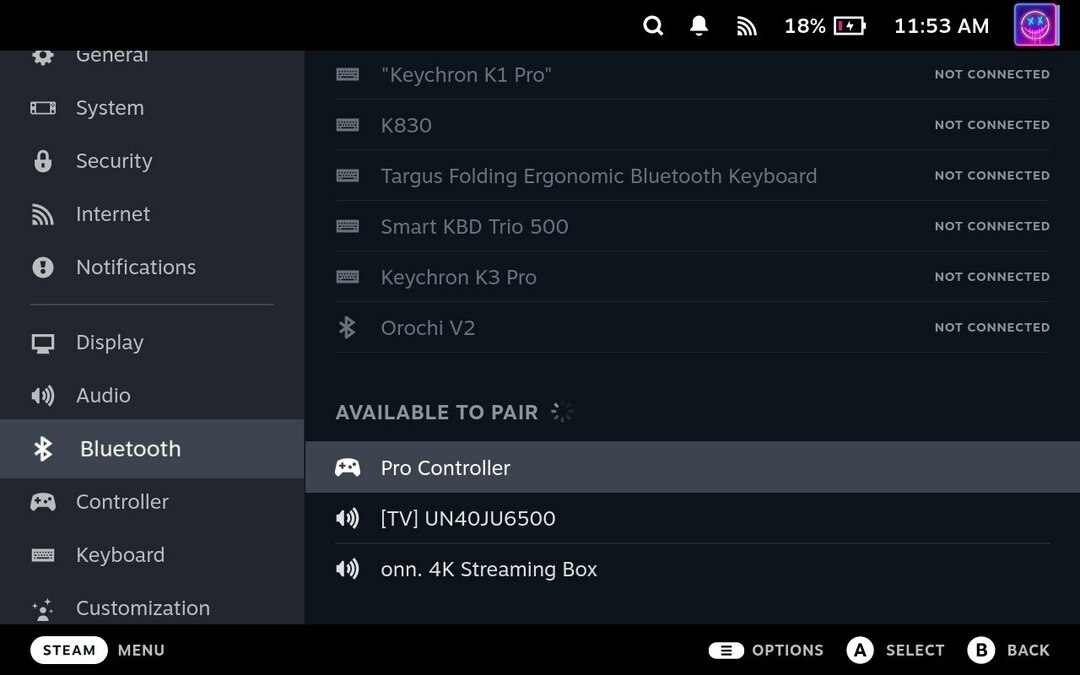
-
Denetleyicinizi Yapılandırın: Oyun kumandanız eşlendikten sonra onu Steam ile kullanmak için yapılandırmanız gerekir. Steam Büyük Resim Moduna gidin, "Ayarlar"a ve ardından "Denetleyici Ayarları"na gidin. Burada, kontrol cihazınıza bağlı olarak Switch Pro Kontrol Cihazı veya Genel Gamepad Yapılandırma Desteği için desteği etkinleştirebilirsiniz.
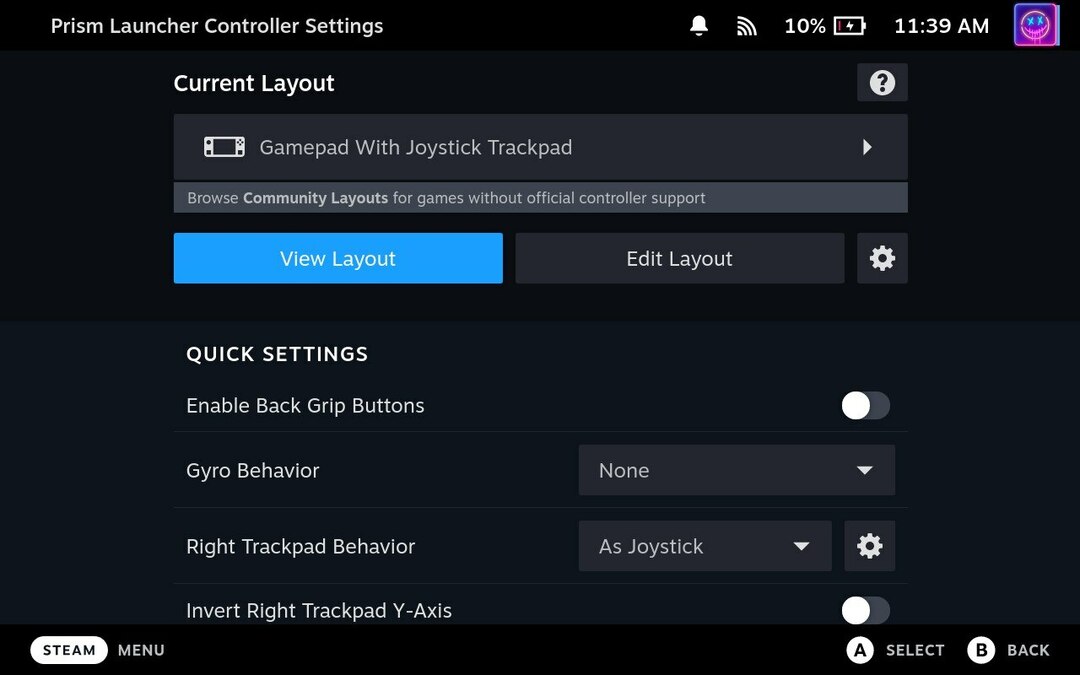
-
Kontrollerinizi Özelleştirin: Aynı Kontrolör Ayarları menüsünde kontrollerinizi de özelleştirebilirsiniz. Nintendo kontrol cihazınızdaki düğmeleri, Steam oyunlarınızdaki kontrollere karşılık gelecek şekilde eşleyebilirsiniz.
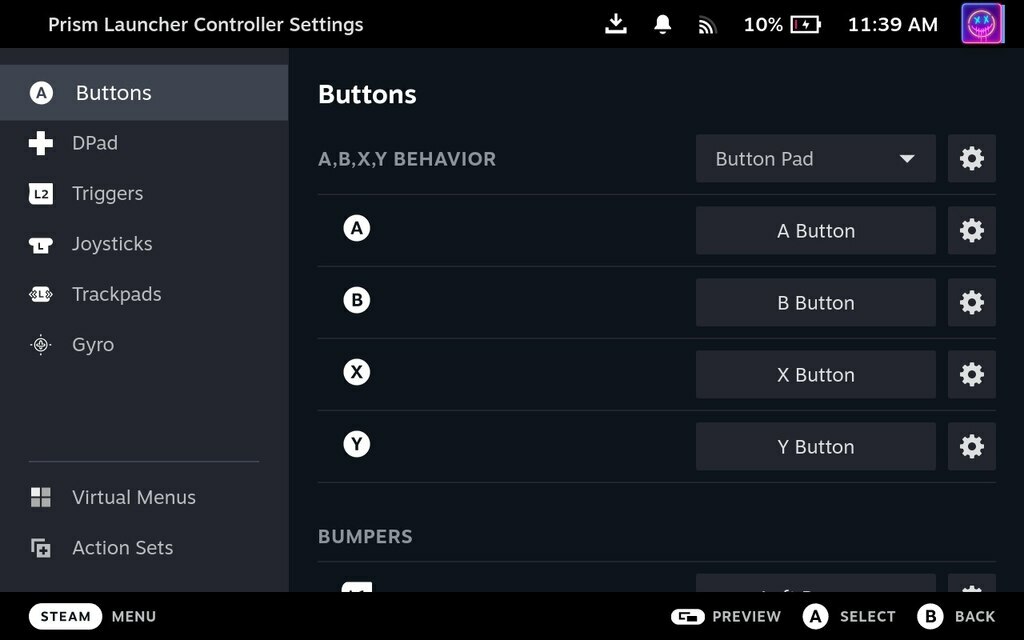
- Oyuna Başla: Denetleyiciniz kurulup yapılandırıldıktan sonra, oyun oynamaya başlamaya hazırsınız! En sevdiğiniz Steam oyununu başlatın ve Nintendo kontrol cihazınızla oynamanın keyfini çıkarın.
Ve bu kadar! Steam Deck'inizde bir Nintendo kontrolcüsünü başarıyla kurdunuz ve kullandınız.
Çözüm
Steam Deck'inizde Nintendo kontrollerini kullanmak, özellikle Nintendo'nun yenilikçi ve konforlu kontrol cihazlarına zaten aşina iseniz, oyun deneyiminizi geliştirmenin harika bir yoludur. Bu kılavuzla, Nintendo kontrol cihazınızı Steam Deck'inizle kolayca kurabilmeli ve kullanabilmelisiniz.
Unutmayın, Steam Deck bir oyun konsolundan daha fazlasıdır. Sadece oyun oynamaktan çok daha fazlasını yapmanızı sağlayan güçlü bir taşınabilir bilgisayardır. O halde keşfedin, deneyin ve Steam Destenizden en iyi şekilde yararlanın.
Oyun cihazlarınızdan en iyi şekilde nasıl yararlanacağınıza dair daha fazla ipucu ve püf noktası için bizi takip etmeye devam edin. Mutlu oyunlar!
Steam Deck'in arayüzünün ve işlevselliğinin, güncellemeler ve yazılımın farklı sürümleri ile değişebileceğini lütfen unutmayın. En doğru ve güncel bilgiler için her zaman en son resmi Valve Corporation kaynaklarına ve cihazınızın kılavuzuna bakın.